최고의 링크로 동영상 다운 받기법
온라인에서 동영상을 다운로드하려는 수요는 꾸준히 증가하고 있습니다. 특히 YouTube와 같은 인기 플랫폼에서 고품질 영상을 저장하려는 사용자들이 많아지면서, 다양한 소프트웨어가 등장했습니다. 각 소프트웨어는 기능과 사용 편의성에서 차이가 있으며, 자신에게 맞는 도구를 선택하는 것이 중요합니다. 여기서는 가장 추천하는 5가지 링크로 동영상 다운 받기 도구에 대해 자세히 소개하겠습니다.
파트1: 링크 동영상 다운로드 프로그램
링크로 동영상를 다운로드하는 도구에는 온라인 다운로드 사이트, 비디오 다운로드 앱 외에도 선택할 수있는 더 강력한 다운로드 소프트웨어가 있으며, 먼저 강력한 다운로드 소프트웨어를 소개하고 방법 사용 및 장단점은 다음과 같습니다.
HitPaw Video converter-초보자도 쉽게 사용할 수 있는 올인원 동영상 다운로드 및 변환 솔루션
HitPaw Univd (HitPaw Video Converter)는 는 다양한 플랫폼에서 고해상도 비디오를 다운로드할 수 있는 강력한 도구입니다. YouTube, Facebook 등에서 비디오를 빠르게 다운로드할 수 있으며, 여러 형식의 비디오 파일로 변환할 수 있습니다. 고속 다운로드와 배치 처리 기능을 제공하며, 간편한 사용과 함께 다양한 비디오 편집 기능을 포함하고 있습니다. HitPaw Univd의 틱징과 주요 사용 방법은 다음과 같습니다.
- 고속 다운로드
- 고화질 지원
- 플랫폼 다양성
- 일괄 다운로드
고속 다운로드 기술을 적용하여 사용자들이 짧은 시간 안에 원하는 동영상을 다운로드할 수 있도록 지원합니다.
4K, 1080p 등 고화질 동영상을 지원하여, 다운로드 후에도 원본과 같은 품질의 영상을 감상할 수 있습니다.
유튜브, 페이스북, 인스타그램, 트위터 등 다양한 플랫폼에서 동영상을 다운로드할 수 있습니다.
여러 개의 동영상을 동시에 다운로드할 수 있어, 대량의 동영상을 효율적으로 관리할 수 있습니다.
이러한 특징들은 HitPaw Univd를 동영상 다운로드 도구로서 매력적으로 만듭니다.
-
스텝 1: HitPaw Univd 실행하기
HitPaw Univd를 실행하고 Download 탭을 선택합니다. 스텝 2: 동영상 링크 복사하기
시스템 브라우저 창에서 웹 사이트를 열고 다운로드할 비디오의 링크을 복사합니다.
스텝 3:링크 붙여넣기 및 형식 선택하기
여러 출력 동영상 해상도가 표시되는 팝업 창에서 원하는 동영상 형식을 선택하고 다운로드를 누릅니다.
스텝 4:링크로 동영상 다운로드하기
다운로드 버튼을 클릭하여 비디오 다운로드를 시작합니다. 저장을 일시 중지했다가 원할 때 다시 시작할 수 있습니다.
파트2: 동영상 링크 다운로드 사이트
비디오 다운로드 소프트웨어 외에도 편의를 위해 많은 사람들이 온라인 다운로드 도구를 사용하는 경향이 있으며 다음은 몇 가지 온라인 다운로드 도구를 소개합니다.
1.동영상 링크 다운로드 사이트: download4.cc
Download4.cc는 는 다양한 플랫폼에서 동영상을 다운로드할 수 있는 간편하고 효율적인 온라인 도구입니다. Download4.cc는 빠른 속도와 높은 품질을 바탕으로 최고의 동영상 다운로드 경험을 제공합니다. 이 플랫폼을 사용하여 유튜브 동영상 다운로드 방법과 장단점은 다음과 같습니다.
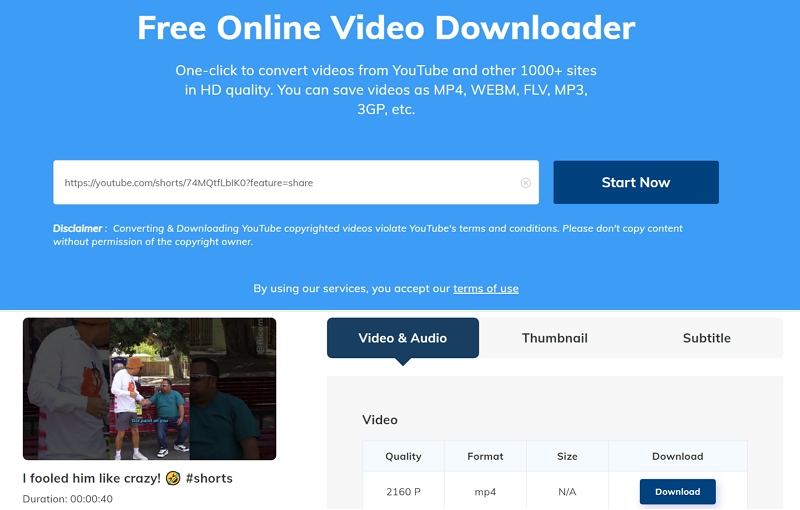
스텝 1: 링크 붙여넣기
홈페이지의 텍스트 상자에 복사한 비디오 링크를 붙여넣습니다.스텝 2: 다운로드 포맷 선택
다운로드할 비디오의 포맷을 선택합니다. 일반적으로 MP4 포맷이 권장됩니다.스텝 3: 다운로드 포맷 선택
"다운로드" 버튼을 클릭하여 비디오를 다운로드합니다.
장점
- Download4.cc는 무료로 사용할 수 있습니다.
- 사용자 인터페이스가 간단하고 직관적이어서 사용하기 쉽습니다.
- 다양한 비디오 포맷을 지원하여 사용자가 원하는 포맷과 품질로 다운로드할 수 있습니다.
- 일반적으로 빠른 속도로 비디오를 다운로드할 수 있습니다.
단점
- 광고나 팝업 창이 나타나는 경우가 있어 사용자 경험을 방해할 수 있습니다.
- 모든 사이트에서 영상을 다운로드할 수 없을 수 있음.
2.초고화질 링크 영상 다운 사이트: 4K Video Downloader
4K Video Downloader는 8K 해상도까지 지원하며, 360도 영상, 3D 비디오, 전체 재생목록을 한 번에 다운로드할 수 있는 기능도 있어 효율적인 다운로드를 가능하게 합니다. 사용자 인터페이스는 직관적이며, 빠른 다운로드 속도와 안정성이 또 다른 장점입니다. 장단점과 사용법은 다음과 같습니다.
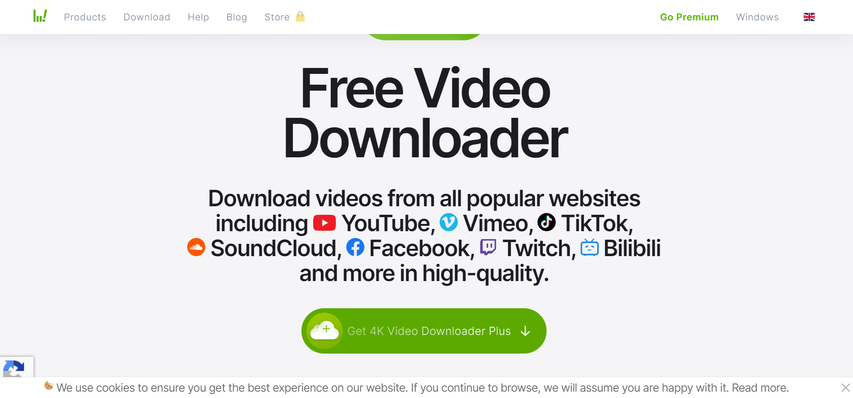
스텝 1: 링크 붙여넣기
"붙여넣기" 버튼을 클릭하거나 Ctrl+V를 사용합니다.스텝 2: 다운로드 설정하기
원하는 해상도와 파일 형식을 선택할 수 있습니다.스텝 3: 다운로드 시작하기
설정을 마쳤으면 "다운로드" 버튼을 클릭하여 비디오를 다운로드 시작합니다.
장점
- 다운로드할 비디오에 서브타이틀을 포함하여 저장할 수 있습니다.
- 전체 재생목록을 한 번에 다운로드할 수 있는 기능이 있습니다.
- MP4, MKV, FLV, 3GP 등 다양한 비디오 포맷을 지원합니다.
- 직관적인 사용자 인터페이스를 제공하여 사용하기 쉽습니다.
단점
- 무료 버전에서는 동시에 다운로드할 수 있는 비디오의 수에 제한이 있을 수 있습니다.
- 일부 사용자들은 프로그램에서 표시되는 광고가 방해가 될 수 있다고 보고합니다
파트3: 링크로 동영상 다운 받기 어플
요즘에는 점점 더 많은 사람들이 휴대폰을 사용하여 동영상을 시청하기 때문에 온라인 다운로드 동영상 사이트 외에도 동영상을 다운로드할 수 있는 몇 가지 앱을 소개합니다.
1.Fastclip로 막아 놓은 동영상 다운로드 (iphone 용)
먼저 iPhone에서 사용할 수 있는 앱이 몇 가지 있습니다. 그 중에 FastClip은 iPhone에서 막아 놓은 동영상을 다운로드할 수 있는 유용한 앱입니다. 이 앱을 사용하여 스마트 폰 에서 동영상 다운로드하는 방법을 알아 보려면 아래 단계를 따르세요.
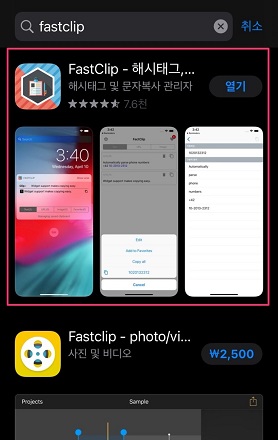
-
스텝1.다운로드하려는 YouTube 비디오의 링크를 복사합니다.
스텝2.FastClip을 실행하거나 설치한 다운로드 도구를 실행합니다.
스텝3.일반적으로 "붙여넣기" 버튼을 클릭하거나 Ctrl+V를 사용합니다.
스텝4.설정을 마치고 "다운로드" 버튼을 클릭하여 비디오를 다운로드 시작합니다.
2.iTubeGo로 동영상 다운로드 (Android 용)
iphone외에 Android에서 사용할 수 있는 동영상 링크로 다운로드 앱도 많이 있습니다. iTubeGo는 유명한 동영상 다운로드 앱으로, 사용하기 매우 간편합니다. 다음은 iTubeGo를 사용하여 동영상을 다운로드하는 방법입니다.
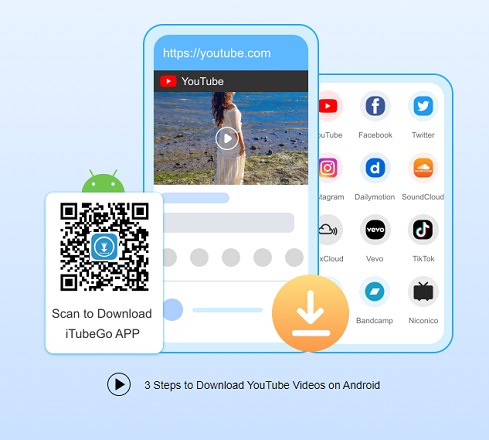
-
스텝1.iTubeGo 공식 웹사이트에서 소프트웨어를 다운로드하고 설치합니다.
스텝2.비디오 링크를 웹 브라우저에서 복사합니다.
스텝3.iTubeGo 프로그램에서 복사한 비디오 링크를 붙여넣습니다.
스텝4.설정이 완료되면 "다운로드" 버튼을 클릭하여 비디오를 다운로드합니다.
영상 링크 다운에 관한 FAQ
Q1. 링크를 사용하여 동영상을 다운로드하기 어렵나요?
A1. 어렵지 않습니다. 과정은 다운로드 도구에 따라 조금씩 다를 수 있지만 어렵지 않습니다.
Q2. 동영상을 다운로드한 후 편집할 수 있나요?
A2. 네, 힛파우 비디오 컨버터로 편집할 수 있습니다.
마무리
위의 영상 링크 다운로드 방법은 각각 사용의 편리성과 기능적인 다양성에서 각기 장점을 가지고 있습니다. 사용자의 개인적인 요구와 환경에 맞춰 선택하는 것이 중요합니다.
사용자 지정 및 풍부한 기능을 우선시한다면, 힛파우 비디오 컨버터는 가장 포괄적인 소셜 비디오 다운로더로 돋보입니다. 힛파우 비디오 컨버터를 포함한 이러한 도구들을 활용하면 좋아하는 영상을 언제 어디서나 편리하게 즐길 수 있습니다. 다양한 비디오 다운로드 및 변환 필요를 충족시킬 수 있는 도구로 평가받고 있습니다.





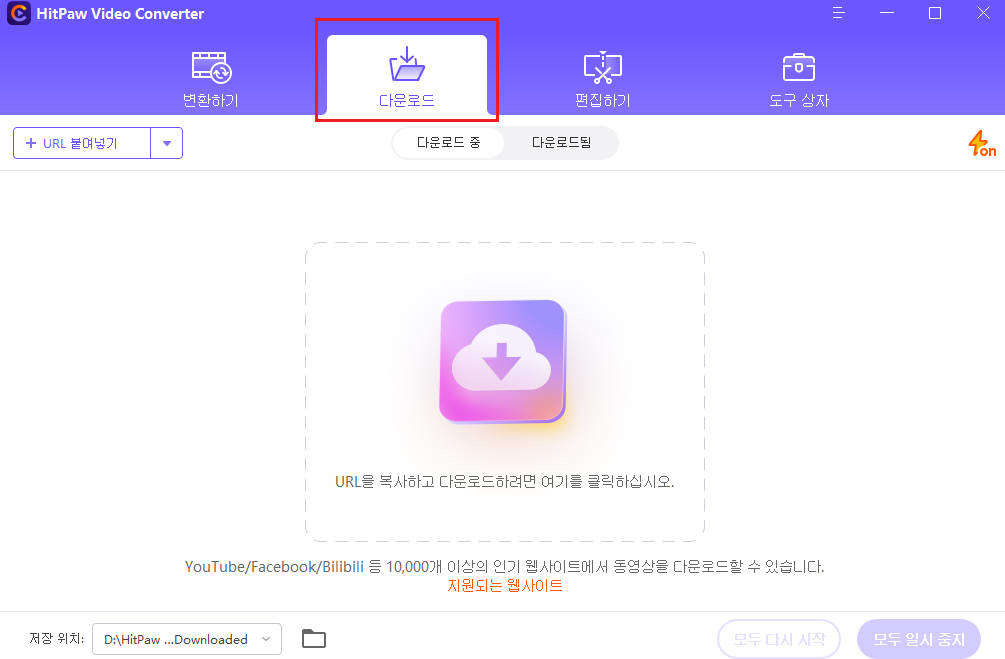
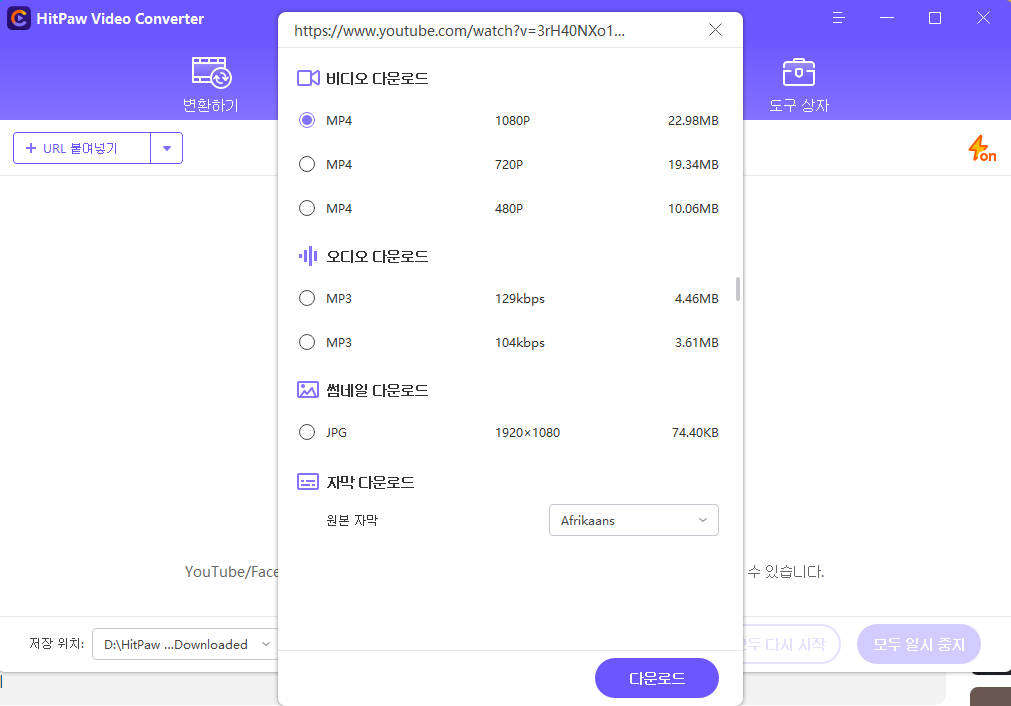


 HitPaw VikPea
HitPaw VikPea HitPaw FotorPea
HitPaw FotorPea



기사 공유하기:
제품 등급 선택:
김희준
편집장
새로운 것들과 최신 지식을 발견할 때마다 항상 감명받습니다. 인생은 무한하지만, 나는 한계를 모릅니다.
모든 기사 보기댓글 남기기
HitPaw 기사에 대한 리뷰 작성하기